Anvi Folder Locker可以加密和隐藏文件夹,从而包含用户的隐私。只需拖放文件并设置相应的文件夹访问密码。采用先进的加密算法,有效保护文件夹安全。需要的用户应该快速下载。
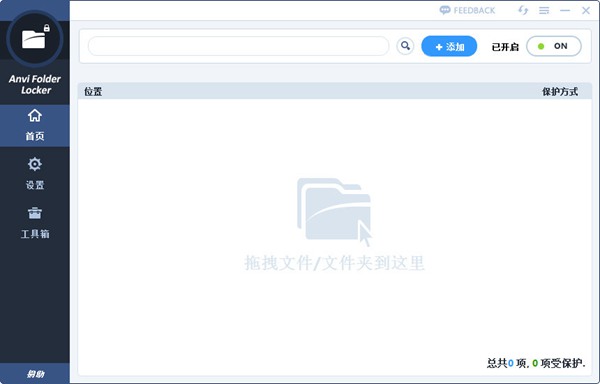
软件介绍
Anvi Folder Locker是一款易于使用的文件夹保护工具。这个软件是免费的中文版。它限制了文件/文件夹的属性:隐藏、锁定、只读、隐藏和锁定以及访问密码!
软件特色
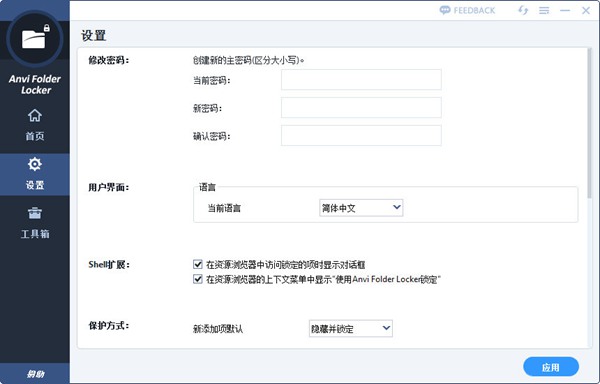
1.添加权限:不能使用文件权限(如锁定、只读、隐藏和锁定)修改、复制或删除文件。
2.隐藏文件或文件夹:隐藏密钥或机密文件,这些文件将保持不可见。
3.密码保护:设置文件或文件夹的密码,以便只有拥有有效密码的用户才能访问。
4.24/7技术支持:免费24小时在线技术支持。
5.点击添加按钮:计算机您可以一次选择一个或多个文件(文件夹),并将其添加到Anvi文件夹的储物柜中。Anvi Folder Locker为您提供了五个选项来保护和管理添加的文件和文件夹,即隐藏、锁定、只读、隐藏和锁定以及密码。
6.Windows资源管理器中的集成:无论何时您想要添加一个新文件夹,您都可以浏览到它的位置(如上所述),或者将其拖放到应用程序的主窗口中。
软件亮点
与Windows紧密集成该软件与Windows系统紧密集成,锁定和解锁操作均可通过鼠标右键菜单直接完成。锁定的数据文档保留系统原有图标,图标左下角增加锁定标志,清晰明了。
多种锁定方法
锁定功能有两种模式:[锁定]和[隐藏锁定]。[锁定]保护数据文档不被查看、修改、移动、复制和删除。【隐藏锁定】安全性更高,锁定的文档会完全消失,只能在软件主界面解锁。
支持移动磁盘
可以锁定移动磁盘(包括u盘、移动硬盘等)上的数据和文档。),您需要输入正确的用户密码才能访问其他计算机上移动磁盘上锁定的数据和文档。
方便的密码管理
您需要在登录、锁定和解锁软件时输入[用户密码]。[用户密码]是软件的使用密码。统一密码管理可以有效避免忘记密码,并且可以随时更改密码而不影响之前锁定的数据文档。
使用方法
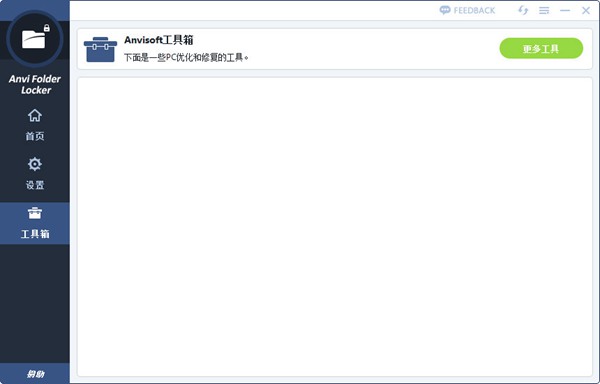
1.当您第一次启动Anvi Folder Locker时,会要求您设置主密码。该程序还需要一个有效的电子邮件地址,但只有当您忘记主密码时才会使用。这可能是一个创新的想法,就像在其他文件夹锁定软件中一样,没有主密码就无法访问受密码保护的文件夹。简单来说,使用Anvi Folder Locker时,如果忘记了主密码,可以通过使用电子邮件地址重置密码。
2.Anvi Folder Locker支持在文件上下文菜单中添加Lock with Anvi Folder Locker选项,让您无需手动启动Anvi Folder Locker即可快速锁定文件。对于对该上下文菜单功能不感兴趣的用户,将在“设置”下出现一个选项,从上下文菜单中删除该选项。
3.除了锁定文件夹,该工具还允许您更改文件夹权限,以防止其他人查看、修改和删除文件。例如,当您将文件夹的属性设置为只读时,用户可以查看文件夹的内容,但不能修改或删除它们。同样,当您将文件夹属性设置为“锁定”时,用户将能够看到该文件夹?但是,无法打开该文件夹。
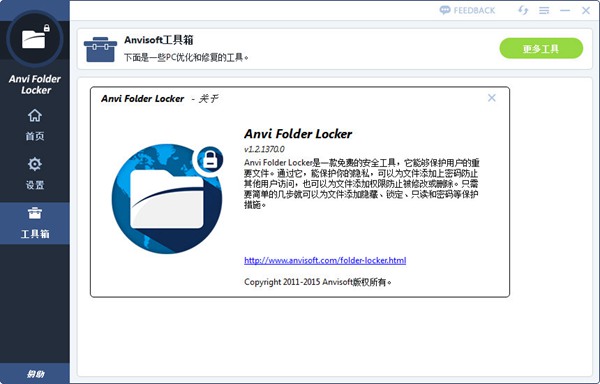
更新日志
1.添加新语言-中文2.改进并允许此程序自动更新。



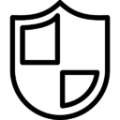 防火墙管理
防火墙管理
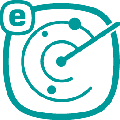 ESET
ESET
 PC
PC